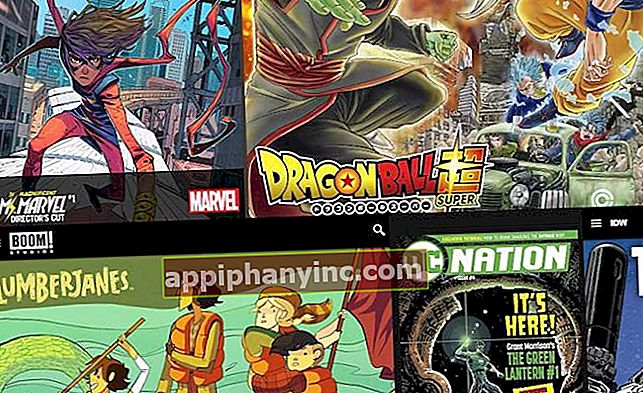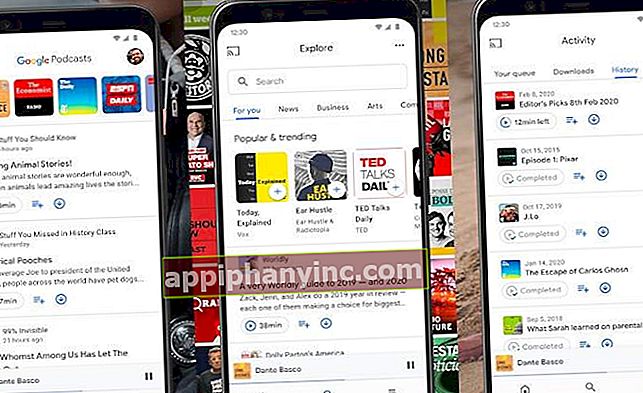Hoe toetsenbordgeschiedenis op Android te wissen - The Happy Android

Wist je dat het toetsenbord van je smartphone meer over je weet dan je denkt? Wanneer we chatten, een e-mail schrijven of een Google-zoekopdracht uitvoeren, neemt het toetsenbord alle woorden op die we typen. Tenzij we natuurlijk beslissen duidelijke toetsenbordgeschiedenis. Hoe doe je het?
Hoe toetsenbordgeschiedenis op Android-apparaat te verwijderen
Het toetsenbord slaat meestal de woorden op die we typen om een betere gebruikerservaring te bieden: gepersonaliseerde suggesties, een nauwkeurigere autocorrectie, enz. Maar het is ook waar dat dit zich op elk moment tegen ons kan keren, vooral als we iemand naar het scherm laten kijken of als er een ongewenst woord tussen de toetsenbordvoorspellingen wegglijdt.
Om dit op te lossen, is het voldoende dat we alle gegevens die door het toetsenbord zijn verzameld, wissen door de recordgeschiedenis te verwijderen. Op deze manier zal elk ongewenst woord of elke ongewenste term die ons zou kunnen storen, niet langer verschijnen.
Hoe de geschiedenis op het standaardtoetsenbord van de mobiel te verwijderen
Als we nog nooit een alternatief toetsenbord op Android hebben geïnstalleerd en we blijven gebruiken degene die standaard vooraf is geïnstalleerd op het apparaat kunnen we uw historische gegevens wissen door deze stappen te volgen.
- We openen het Android-instellingenmenu en voeren "Systeem -> Talen en tekstinvoer”.
- Klik op "Virtueel toetsenbord”En selecteer de standaard toetsenbord-app.
- Klik vervolgens tussen de toetsenbordinstellingen op de opties "Hallo"Y"Aangepaste gegevens wissen”(Afhankelijk van de toetsenbordapp die we gebruiken, kunnen een of beide opties verschijnen).

Hoe losse woorden uit de suggestielijst te verwijderen
Als we het probleem alleen met een specifiek woord hebben en we willen doorgaan met het behouden van de rest van de geleerde woorden, kunnen we ook krijgen:
- We openen het toetsenbord en typen een deel van het woord dat we willen verwijderen op zo'n manier dat het aan ons wordt getoond in het menu met voorgestelde woorden.
- We drukken lang op het te verwijderen woord totdat er een bericht op het scherm verschijnt met de tekst «Suggestie verwijderen«. We bevestigen de verwijdering.
Hierdoor wordt het woord uit uw persoonlijke woordenboek verwijderd en wordt het niet langer weergegeven in het menu met voorgestelde woorden.
Google-toetsenbordgeschiedenis wissen (GBoard)
Veel Android-apparaten gebruiken ook vaak de toetsenbord-app van Google, GBoard genaamd. Het is een zeer wijdverspreide applicatie vanwege zijn functionaliteiten en in feite is het een van de beste toetsenbordopties die we kunnen vinden op Google Play.
- We voeren de Android-instellingen in en gaan naar "Systeem -> Talen en tekstinvoer -> Virtueel toetsenbord”.
- Klik op "GBraad"En we scrollen naar"Geavanceerde instellingen”.

- Klik ten slotte op "Elimineer gegevens en geleerde woorden”En voer het bevestigingsnummer in dat op het scherm verschijnt.

Door deze verwijdering wordt al het nieuwe woordenboek verwijderd dat door het toetsenbord is geregistreerd, maar ook de geleerde woorden voor spraakdictatie. Belangrijk om in gedachten te houden!
Hoe SwiftKey-geschiedenis te verwijderen
SwiftKey is het andere geweldige alternatieve toetsenbord voor Android bij uitstek. Deze app van Microsoft zit ook boordevol functies en staat bekend als een van de snelste toetsenborden voor Android. Als we SwiftKey als ons gebruikelijke toetsenbord gebruiken, zijn dit de stappen die we moeten volgen om de geschiedenis te wissen.
- Net als in de vorige gevallen openen we de Android-instellingen en gaan we naar "Systeem ->Talen en tekstinvoer -> Virtueel toetsenbord”.
- Klik vanaf hier op het SwiftKey-pictogram om het toetsenbordconfiguratiemenu te openen.
- Ten slotte geven we het hoofdmenu weer door op het pictogram met 3 verticale stippen (in de rechterbovenhoek van het scherm) te klikken en "Wis schrijfgegevens”.

Zoals we kunnen zien, is het wissen van gegevens in SwiftKey iets meer verborgen dan in andere toepassingen zoals GBoard, maar als we eenmaal weten waar het is, kunnen we het proces binnen enkele seconden uitvoeren.
Misschien ben je geïnteresseerd: De spellingcontrole van het toetsenbord in- of uitschakelen op Android
Heb je Telegram geïnstalleerd? Ontvang de beste post van elke dag op ons kanaal. Of, als je dat liever hebt, kom alles te weten in onze Facebook pagina.